Snipaste自动备份设置方法详解
哈喽!今天心血来潮给大家带来了《Snipaste截图自动备份设置教程》,想必大家应该对文章都不陌生吧,那么阅读本文就都不会很困难,以下内容主要涉及到,若是你正在学习文章,千万别错过这篇文章~希望能帮助到你!
要让Snipaste截图自动同步到云端,核心方法是将默认保存路径设置为云盘本地同步文件夹。具体步骤包括:1. 打开Snipaste设置;2. 进入“截图”或“保存”选项卡;3. 修改“默认保存路径”指向OneDrive、Dropbox或Google Drive的本地同步目录;4. 确认设置后,截图将自动上传至云端,实现备份效果。这种方式具备实时同步、多设备访问、版本历史和操作简便等优势,但需注意云存储空间占用及云盘客户端运行状态。

Snipaste本身并没有内置的自动备份功能,它默认是将截图保存到你指定的本地文件夹,或者直接复制到剪贴板。所以,如果你想实现“自动备份”,核心思路是利用外部工具或系统特性,让Snipaste保存的那些截图文件,能够被同步到另一个安全的地方,比如云端硬盘、外部硬盘或者网络存储。这听起来可能有点绕,但实际操作起来并不复杂,更多的是一种习惯和流程的建立。

解决方案
要实现Snipaste截图的自动备份,最直接且推荐的方法是将其默认保存路径设置为一个会自动同步的云存储服务文件夹,例如OneDrive、Dropbox或Google Drive。这样,每当你使用Snipaste截图并选择保存到文件时,这些文件就会立即被云服务自动上传并同步到云端,从而实现“备份”的效果。

具体操作步骤是:
- 打开Snipaste设置(通常是右键点击任务栏图标,选择“偏好设置”)。
- 导航到“截图”或“保存”相关选项卡。
- 找到“默认保存路径”或类似的设置项。
- 点击“浏览”或“更改”按钮,选择你常用的云存储服务在本地的同步文件夹(例如:
C:\Users\YourName\OneDrive\Snipaste Screenshots)。 - 确认设置并关闭窗口。
从此以后,你的所有Snipaste截图文件都会直接保存到这个云同步文件夹中,省去了手动上传的麻烦。

如何让Snipaste截图自动同步到云端?
让Snipaste截图自动同步到云端,核心就是利用主流云盘服务在本地的同步机制。这其实是我个人最常用也最推荐的方式,因为它几乎是零成本、零维护的。你只需要把Snipaste的默认保存路径指向你的OneDrive、Dropbox或者Google Drive的本地同步文件夹就行。比如,我习惯把所有截图都丢到一个名为“我的截图”的OneDrive文件夹里。
这样做的好处显而易见:
- 实时同步: 只要你的电脑联网,截图保存后几乎是秒级同步到云端,不用担心本地文件丢失。
- 多设备访问: 无论你在哪台设备上登录你的云盘账号,都能轻松访问这些截图,非常方便。
- 版本历史: 大部分云服务都提供文件版本历史功能,即使你不小心修改或删除了截图,也能找回之前的版本,这简直是救命稻草。
- 操作简单: 设置一次,一劳永逸,几乎没有额外的操作负担。
当然,这里面也有一些小细节需要注意。比如,如果你截图频率非常高,而且截图文件很大(比如全屏高分辨率截图),可能会占用较多的云存储空间,甚至在网络状况不佳时,同步过程可能会稍微慢一点。另外,确保你的云盘客户端在后台正常运行,否则同步功能就失效了。我曾经因为云盘客户端崩溃或者被防火墙阻拦,导致好几天的截图没有同步上去,后来才发现,所以偶尔检查一下云盘的同步状态还是很有必要的。
除了云同步,还有哪些方法可以实现Snipaste截图的离线备份?
除了云同步这种“在线”备份方式,离线备份也是非常重要的补充,尤其是在你需要将文件保存到本地外部硬盘、NAS(网络附加存储)或者U盘上时。Snipaste本身没有内置的离线备份功能,但我们可以通过系统自带的任务计划程序和简单的批处理脚本来实现。
我个人比较倾向于写一个简单的批处理脚本(.bat文件),然后通过Windows的任务计划程序定时执行。这个脚本的核心逻辑就是把Snipaste的截图保存目录下的文件,复制或移动到你指定的离线备份位置。
一个简单的xcopy命令就能搞定:
xcopy "C:\Users\YourName\Pictures\Snipaste" "D:\Backup\Snipaste Screenshots\" /s /e /d /y
这条命令的意思是:
xcopy:一个强大的文件和目录复制命令。"C:\Users\YourName\Pictures\Snipaste":这是你的Snipaste截图保存路径,请替换成你自己的实际路径。"D:\Backup\Snipaste Screenshots\":这是你的离线备份目标路径,可以是外部硬盘、NAS映射盘符等。/s:复制所有非空子目录。/e:复制所有子目录,包括空目录。/d:只复制源文件中日期比目标文件新的文件,或者目标文件不存在的文件,这对于增量备份非常有用。/y:不提示确认覆盖现有文件。
你可以把这个命令保存为一个.bat文件,比如backup_snipaste.bat。然后,打开“任务计划程序”(在Windows搜索框输入“任务计划程序”即可找到),创建一个新任务,设置好触发器(比如每天晚上11点执行一次),然后将操作指向你创建的.bat文件。
这种方式的优点在于:
- 完全离线控制: 数据完全掌握在自己手里,不依赖任何第三方服务。
- 高度自动化: 一旦设置好,它就会在后台默默工作。
- 灵活性高: 你可以根据需要调整备份频率、目标路径甚至备份策略(比如是复制还是移动,是否保留旧版本等)。
不过,缺点是需要一定的动手能力来编写和配置脚本,而且如果备份目标是移动硬盘,需要确保硬盘在备份时是连接状态。我曾经因为忘记插移动硬盘导致好几天的离线备份失败,所以如果采用这种方式,偶尔检查一下备份日志或者目标文件夹,确保备份成功是很重要的。
在设置Snipaste截图备份时,有哪些常见的坑或需要注意的地方?
在配置Snipaste截图的“自动备份”时,确实有一些容易踩的坑和需要特别注意的地方,这些往往决定了你的备份方案是否真的可靠和高效。
首先,文件命名冲突和重复备份是一个常见的问题。如果你不小心设置了多个备份机制(比如同时云同步又手动复制),或者脚本逻辑不够严谨,可能会导致同一个截图文件在多个地方重复出现,占用不必要的存储空间。更糟糕的是,如果文件名重复但内容不同,可能会覆盖掉旧文件,造成数据丢失。因此,建议在Snipaste的保存设置中,启用“保存时自动重命名”,比如按照日期时间来命名文件,这样可以最大程度避免文件名冲突。
其次,存储空间管理也是一个需要长期关注的问题。无论是云盘还是本地硬盘,空间都不是无限的。高频率的截图,尤其是大尺寸截图,很快就会堆积如山。我见过不少朋友,截图文件夹几年下来积累了几十个G,导致云盘空间爆满或者硬盘告急。定期清理不再需要的截图,或者将旧的截图打包归档到更廉价的存储介质上,是非常好的习惯。有些云服务提供“智能同步”功能,可以把不常用的文件只保留在云端,本地不下载,这也能有效节省本地空间。
再来,权限问题在脚本备份时尤为突出。如果你将备份目标路径设置在一些系统受保护的文件夹,或者网络共享路径,可能会因为权限不足导致脚本无法写入文件。这时候,你需要检查脚本运行的用户权限,或者调整目标文件夹的写入权限。我个人经验是,把备份目标放在用户目录下或者专门的数据盘符下,通常能避免大部分权限问题。
最后,一个容易被忽略但非常重要的点是:Snipaste本身的“保存”操作。Snipaste截图后,你可以选择“保存到文件”、“复制到剪贴板”或“固定到屏幕”。只有当你选择了“保存到文件”时,截图文件才会真正生成在你设置的保存路径里,进而触发后续的备份流程。如果你只是习惯性地复制到剪贴板,然后粘贴到其他应用,那么这个截图是不会被Snipaste自动保存到文件系统中的,自然也就无法被任何备份机制捕捉到。所以,确保你的使用习惯与备份策略相匹配,是实现真正有效备份的关键。
今天关于《Snipaste自动备份设置方法详解》的内容介绍就到此结束,如果有什么疑问或者建议,可以在golang学习网公众号下多多回复交流;文中若有不正之处,也希望回复留言以告知!
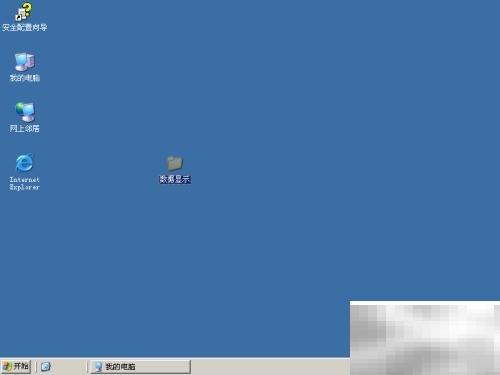 WinServer2003共享文件夹设置详解
WinServer2003共享文件夹设置详解
- 上一篇
- WinServer2003共享文件夹设置详解
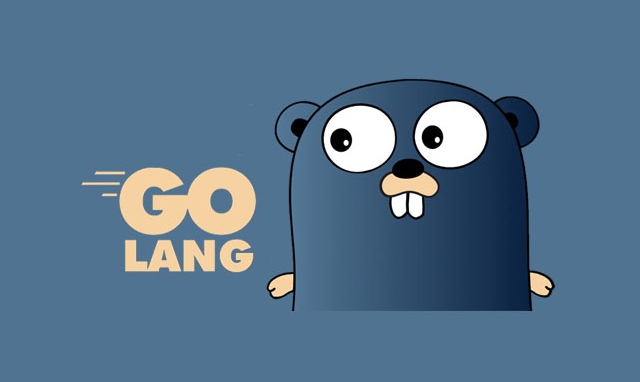
- 下一篇
- Golang匿名结构体定义与使用详解
-

- 文章 · 软件教程 | 2小时前 |
- Word2016帮助文档使用指南
- 467浏览 收藏
-

- 文章 · 软件教程 | 2小时前 |
- Win8开机黑屏原因及解决方法
- 171浏览 收藏
-

- 文章 · 软件教程 | 2小时前 |
- Win11禁用UWP后台运行方法
- 210浏览 收藏
-

- 文章 · 软件教程 | 2小时前 |
- 芒果TV电脑版登录入口官网地址
- 457浏览 收藏
-

- 文章 · 软件教程 | 2小时前 |
- 抖音小程序开发成本与技术解析
- 482浏览 收藏
-

- 文章 · 软件教程 | 2小时前 |
- Win10更新错误0x80240034怎么解决
- 220浏览 收藏
-

- 文章 · 软件教程 | 2小时前 |
- CCMrMercury设置技巧全解析
- 297浏览 收藏
-

- 文章 · 软件教程 | 2小时前 |
- Windows11清理缓存后是否需要重启?
- 177浏览 收藏
-

- 文章 · 软件教程 | 2小时前 |
- 更新AMD显卡驱动方法Windows11详解
- 488浏览 收藏
-

- 文章 · 软件教程 | 2小时前 |
- 电脑时间不准怎么调?Windows同步校准方法
- 253浏览 收藏
-

- 前端进阶之JavaScript设计模式
- 设计模式是开发人员在软件开发过程中面临一般问题时的解决方案,代表了最佳的实践。本课程的主打内容包括JS常见设计模式以及具体应用场景,打造一站式知识长龙服务,适合有JS基础的同学学习。
- 543次学习
-

- GO语言核心编程课程
- 本课程采用真实案例,全面具体可落地,从理论到实践,一步一步将GO核心编程技术、编程思想、底层实现融会贯通,使学习者贴近时代脉搏,做IT互联网时代的弄潮儿。
- 516次学习
-

- 简单聊聊mysql8与网络通信
- 如有问题加微信:Le-studyg;在课程中,我们将首先介绍MySQL8的新特性,包括性能优化、安全增强、新数据类型等,帮助学生快速熟悉MySQL8的最新功能。接着,我们将深入解析MySQL的网络通信机制,包括协议、连接管理、数据传输等,让
- 500次学习
-

- JavaScript正则表达式基础与实战
- 在任何一门编程语言中,正则表达式,都是一项重要的知识,它提供了高效的字符串匹配与捕获机制,可以极大的简化程序设计。
- 487次学习
-

- 从零制作响应式网站—Grid布局
- 本系列教程将展示从零制作一个假想的网络科技公司官网,分为导航,轮播,关于我们,成功案例,服务流程,团队介绍,数据部分,公司动态,底部信息等内容区块。网站整体采用CSSGrid布局,支持响应式,有流畅过渡和展现动画。
- 485次学习
-

- ChatExcel酷表
- ChatExcel酷表是由北京大学团队打造的Excel聊天机器人,用自然语言操控表格,简化数据处理,告别繁琐操作,提升工作效率!适用于学生、上班族及政府人员。
- 3191次使用
-

- Any绘本
- 探索Any绘本(anypicturebook.com/zh),一款开源免费的AI绘本创作工具,基于Google Gemini与Flux AI模型,让您轻松创作个性化绘本。适用于家庭、教育、创作等多种场景,零门槛,高自由度,技术透明,本地可控。
- 3403次使用
-

- 可赞AI
- 可赞AI,AI驱动的办公可视化智能工具,助您轻松实现文本与可视化元素高效转化。无论是智能文档生成、多格式文本解析,还是一键生成专业图表、脑图、知识卡片,可赞AI都能让信息处理更清晰高效。覆盖数据汇报、会议纪要、内容营销等全场景,大幅提升办公效率,降低专业门槛,是您提升工作效率的得力助手。
- 3434次使用
-

- 星月写作
- 星月写作是国内首款聚焦中文网络小说创作的AI辅助工具,解决网文作者从构思到变现的全流程痛点。AI扫榜、专属模板、全链路适配,助力新人快速上手,资深作者效率倍增。
- 4541次使用
-

- MagicLight
- MagicLight.ai是全球首款叙事驱动型AI动画视频创作平台,专注于解决从故事想法到完整动画的全流程痛点。它通过自研AI模型,保障角色、风格、场景高度一致性,让零动画经验者也能高效产出专业级叙事内容。广泛适用于独立创作者、动画工作室、教育机构及企业营销,助您轻松实现创意落地与商业化。
- 3812次使用
-
- pe系统下载好如何重装的具体教程
- 2023-05-01 501浏览
-
- qq游戏大厅怎么开启蓝钻提醒功能-qq游戏大厅开启蓝钻提醒功能教程
- 2023-04-29 501浏览
-
- 吉吉影音怎样播放网络视频 吉吉影音播放网络视频的操作步骤
- 2023-04-09 501浏览
-
- 腾讯会议怎么使用电脑音频 腾讯会议播放电脑音频的方法
- 2023-04-04 501浏览
-
- PPT制作图片滚动效果的简单方法
- 2023-04-26 501浏览





